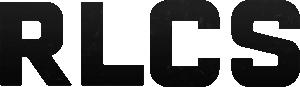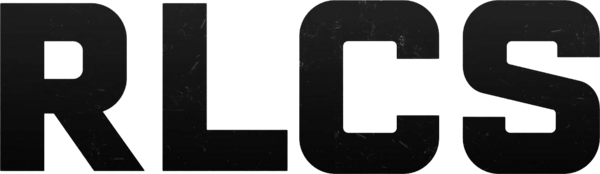Якщо під час запеклих боїв у Battlefield 6 ваш FPS падає, ви не самотні. Гра виглядає вражаюче, але це забирає багато ресурсів системи. Від цього компанія під час запеклих баталій починає “лагати”, а гра втрачає плавність, що дуже дратує, особливо під час критичних моментів.
Розглянемо, як ви можете підвищити FPS, не втрачаючи при цьому значної якості зображення в Battlefield 6.
Максимізація FPS у Battlefield 6
Оновіть драйвери
Багато хто забуває про важливість оновлення драйверів, поки не виникають проблеми. Для оптимальної роботи Battlefield 6 це надзвичайно важливо. Оновлення драйверів може суттєво підвищити продуктивність гри. Ось як це зробити:
- Перейдіть на офіційний сайт NVIDIA або AMD.
- Завантажте останній драйвер для вашої відеокарти.
- Використовуйте опцію “чистої установки” або “відновлення заводських налаштувань”, якщо така є.
Оновлення драйверів не лише усуває помилки, а й може значно підвищити FPS — іноді до 10-15%. Це займе лише кілька хвилин.
Закрийте фонові програми
Якщо одночасно ви слухаєте музику, спілкуєтеся в чатах з друзями і маєте відкритими кілька вкладок у браузері, вашій грі це не піде на користь. Навіть закриті, ці програми все ще використовують ресурси вашої системи.
Перед стартом гри закрийте всі фонові програми. Для цього:
- Відкрийте Диспетчер задач (Ctrl + Shift + Esc).
- Сортуйте список за використанням ЦП і пам’яті.
- Заверште всі непотрібні процеси.
Кожна програма, що працює в фоні, заважає Battlefield 6. Звільніть ресурси для гри, і ви зможете насолоджуватися плавним процесом.
Увімкніть режим гри в Windows
Цю функцію легко активувати, і вона вже вбудована в Windows. Режим гри допомагає системі зосередитися на процесі гри, зменшуючи навантаження від інших завдань.
- Перейдіть у Налаштування → Ігри → Режим гри.
- Увімкніть його.
Це не магічний розв’язок, але допомагає уникнути оновлень під час матчу і зосереджує увагу системи на грі.
Увімкніть апаратне прискорення GPU
Це просте налаштування дозволяє вашій відеокарті ефективніше обробляти пам’ять, що особливо корисно, якщо ваш процесор може “гальмувати” під навантаженням.
- Перейдіть у Налаштування → Дисплей → Графічні налаштування.
- Увімкніть апаратне прискорення GPU.
- Перезавантажте комп’ютер для застосування змін.
Якщо у вас нова відеокарта, це варто активувати. Ви не отримаєте величезний приріст FPS, але відчуєте плавніший ігровий процес.
Слідкуйте за температурами
Багато гравців не усвідомлюють, що при перегріванні система автоматично знижує свою продуктивність, щоб уникнути пошкодження. Це явище називається термічною ст throttling, і воно суттєво впливає на FPS. Щоб уникнути перегріву, спробуйте:
- Прочистити вентилятори та отвори від пилу за допомогою compressed air.
- Переконатися, що корпус має хорошу вентиляцію. Додайте вентилятор, якщо потрібно.
- Придбати остуджувальну підставку для ноутбука.
Зберігання системи в прохолоді допоможе підтримувати стабільну продуктивність. Якщо ваші вентилятори сильно шумлять, це може бути першим знаком того, що потрібно терміново вживати заходів.